
Co je třeba vědět
- 4. a 5. generace: Stiskněte TV / Domů.
- 3. generace: Poklepejte Domov. Přejetím prstem doprava aplikaci zvýrazněte. Přejeďte nahoru a stiskněte Domov.
- Restartujte Apple TV přechodem na Nastavení > Systém > Restartujte.
Tento článek vysvětluje, jak zavřít aplikaci na Apple TV, která vám dělá potíže, vypnutím nebo násilným zavřením aplikace, což může někdy problém vyřešit. Tato technika pokrývá všechna vydání zařízení Apple TV od roku 2015, kdy App Store spustil Apple TV 4. generace.
Zavřete aplikaci na Apple TV 4. nebo 5. generace
-
Vyhledejte Tlačítko TV / Domů na dálkovém ovladači Apple TV, představovaném jako televizor, nebo obdélník s čárou pod ním.
-
Klikněte na ikonu Domov knoflík.
-
Pokud se vrátíte zpět do mřížky aplikací, problematickou aplikaci jste úspěšně zavřeli. Nyní je pozastaveno na pozadí; pokud jste zavřeli video aplikaci, zvuk by se měl zastavit.
Zavřete aplikaci na Apple TV 3. generace
Chcete-li zavřít aplikaci a vrátit se do hlavní nabídky Apple TV 3. generace, stiskněte a podržte tlačítko Jídelní lístek na dálkovém ovladači Apple TV dodaném se zařízením.
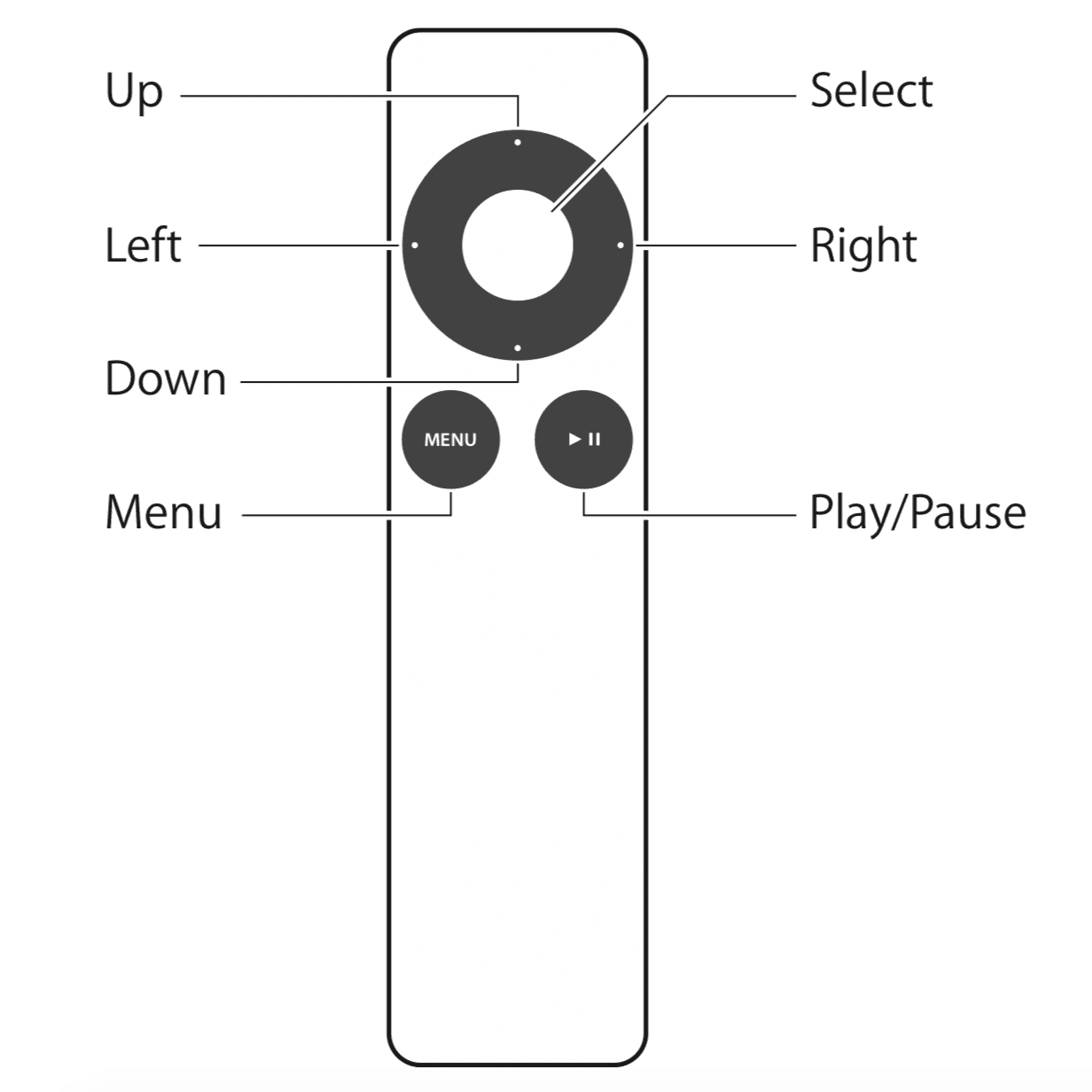
Jak vynutit zavření aplikace na Apple TV
Pokud aplikace nereaguje, možná ji budete muset vynutit. Tuto akci proveďte odkudkoli na Apple TV, ať už jste v aplikaci nebo na hlavní obrazovce:
-
Poklepejte na ikonu Domov tlačítko pro vyvolání přepínače aplikací.
-
Pokud jste v aplikaci, bude první. V opačném případě táhněte prstem doprava, dokud nebude aplikace k dispozici.
-
Přejeďte nahoru a aplikace zmizí nahoru.
-
Klikněte na ikonu Domov tlačítko pro návrat na hlavní obrazovku.
Jak zavřít aplikaci pomocí aplikace Apple TV Remote
Dálkové ovládání Apple TV, které najdete v Ovládacím centru na vašem iPhone, lze také použít k provedení všech zde uvedených úkolů. Software napodobuje vzhled fyzického dálkového ovladače, takže virtuální tlačítka fungují stejným způsobem. Aplikace Apple TV Remote je k dispozici pouze pro iOS 11 nebo novější.
Jak restartovat Apple TV
Pokud jste se pokusili vynutit ukončení aplikace, ale ta se neopouští nebo se nezobrazuje přepínač aplikací, restartujte Apple TV. Jít do Nastavení > Systém > Restartujte okamžitě restartujte zařízení. Neklikejte Resetovat, který slouží k vymazání dat a obnovení výchozího nastavení Apple TV. Pokud je Apple TV zamrzlá a nebude reagovat na žádné vstupy, odpojte napájecí kabel ze zadní strany, počkejte několik sekund a znovu jej zapojte.